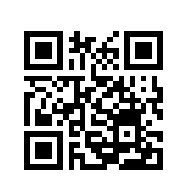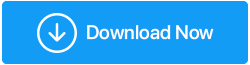Cum să instalezi și să rulezi aplicații Android pe Windows 10?
Publicat: 2019-07-11Uimit! Este adevărat că puteți rula și instala aplicații Android pe Windows folosind acești emulatori Android.
Funcția Ecran telefon vă permite să oglindiți în mod eficient ecranul telefonului Android direct pe computer. Dar ceva este sigur, aceasta nu este soluția finală pentru a rula și a instala aplicații Android pe Windows 10.
La ce folosește Emulator?
Emulatoarele sunt utilizate în două scopuri cele mai comune:
1. Pentru jocuri: – Unii jucători le place să joace jocurile lor preferate Android pe computer, deoarece nu trebuie să-și facă griji cu privire la durata de viață a bateriei. Mai mult, pot folosi mici trucuri și pot câștiga cu ușurință.
2. Dezvoltare: – Dezvoltatorii înainte de a lansa versiunea finală a aplicației/jocului lor le place să o testeze pe mai multe mașini. Pentru aceasta, cel mai frecvent emulator folosit este Android Studio emulator.
Dacă vă întrebați cum să instalați și să rulați aplicații Android pe Windows 10, atunci avem o soluție eficientă disponibilă pentru dvs. sub forma celui mai bun emulator Android pentru PC. Aceste aplicații inteligente vă ajută să rulați aplicația sau jocul preferat pentru Android pe un ecran mare de computer.
Iată cele mai bune modalități de a rula și de a instala aplicații Android pe Windows 10
Listă de conținut
- 1. Emulator Bluestacks
- 2. YouWave
- 3. Emulator Android Studio
- 4. Genymotion
- 5. ARChon Runtime
- 6. Fericire
- 7. PrimeOS
- 8. KoPlayer
- 9. Remix OS
- 10. Andy
- 11. AMIDuOS
- Întrebări frecvente despre cum să rulați și să instalați aplicații Android pe Windows 10:
Dar mai întâi, faceți spațiu (spațiu de stocare) pentru instalarea mai multor aplicații pe computerul dvs. Windows. Utilizați Advanced System Optimizer, un utilitar multifuncțional Windows pentru a curăța, optimiza și proteja computerul. Acceptă o varietate de funcții pentru a curăța fișierele nedorite, fișierele temporare, datele duplicate, dezinstalarea aplicațiilor nedorite/vechi, optimizatorul de jocuri, curățarea registrului și multe altele. Odată ce vă dezordonați sistemul, sunteți gata să instalați și să rulați diverse aplicații Android pe computerul dvs. cu Windows 10. Pentru a afla mai multe despre utilitatea excelentă, consultați recenzia completă! Faceți clic aici pentru a descărca Advanced System Optimizer Nu numai asta, rularea Advanced System Optimizer va oferi cu siguranță un impuls semnificativ sistemului dumneavoastră. Nu ne crezi? Rulați aplicația și încercați-o singur. Nu uitați să ne împărtășiți experiența personală mai târziu! |
Iată o listă a celor mai bune aplicații care vă vor ajuta să instalați și să rulați cu ușurință aplicații Android pe Windows 10. Toate caracteristicile și linkurile de descărcare sunt menționate mai jos. Alege varianta cea mai potrivita, in functie de nevoile si preferintele tale!
1. Emulator Bluestacks
Unul dintre emulatorii Android robusti, care vă permite să rulați jocuri și aplicații Android pe Windows este Bluestacks . Deși acest emulator Android este doar un player de aplicații. Aceasta înseamnă că nu veți putea replica experiența Android completă. Dar designul său personalizat face ușor să comutați setările de emulare și să lansați aplicații. Mai mult, cu Bluestacks poți duce jocurile mobile de pe PC la nivelul următor. De aceea, în loc să fie cunoscut ca un emulator Android, este considerat una dintre cele mai bune platforme de jocuri Android pe Windows 10.
Pentru a utiliza emulatorul Android Bluestacks pe Windows 10, urmați pașii de mai jos:
Pasul 1: Descărcați Bluestacks făcând clic aici .
Pasul 2: Odată ce ați terminat, lansați și instalați aplicația > selectați locația pentru a salva aplicația și fișierele de date. (Bluestacks se instalează implicit pe unitatea sistemului de operare.)
Pasul 3: Odată ce instalarea este finalizată, lansați aplicația Bluestacks și introduceți detaliile contului dvs. Google. Aici veți găsi toate aplicațiile instalate și achiziționate.
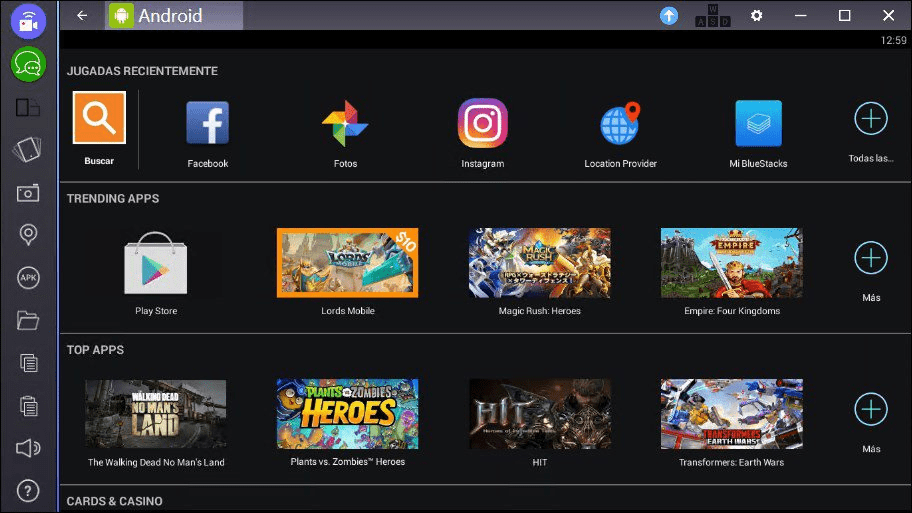
Descarcă aici
Citește și: Top 10 alternative pentru emulator Android Bluestacks
2. YouWave
Descărcați mii de aplicații Android în YouWave – unul dintre cele mai vechi emulatoare Android pentru Windows 10. Acest emulator Android pentru Windows 10 oferă o perioadă de încercare de zece zile, ceea ce înseamnă că puteți obține simțul aplicațiilor Android și puteți decide dacă doriți să îl cumpărați.
Spre deosebire de Bluestacks, YouWave nu oferă nicio funcție specifică jocului, dar oferă un sistem Android complet pe Windows 10. Mai mult, YouWave are propria instanță de VirtualBox, prin urmare, dacă aveți VirtualBox instalat, va trebui să îl dezinstalați.
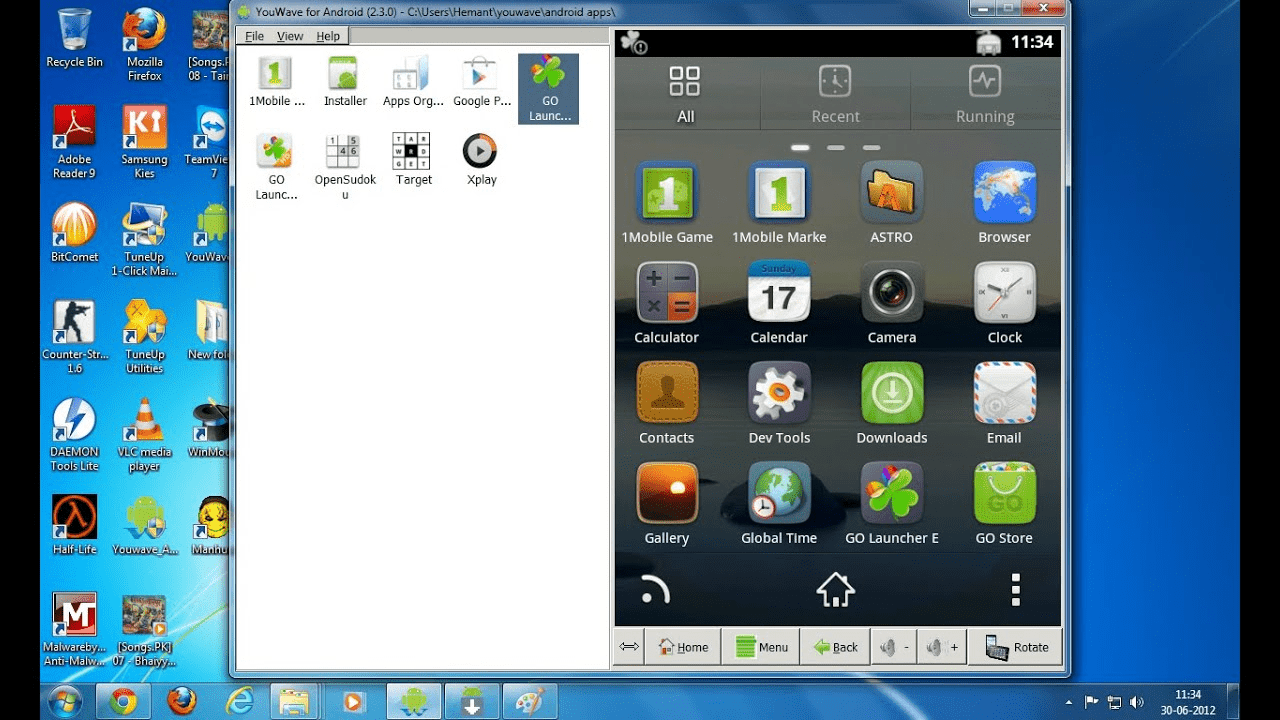
Descarcă aici
Nu veți găsi multe aplicații pe YouWave, dar puteți instala Google Play pe acesta pentru a obține mai multe aplicații.
Pentru a utiliza YouWave, faceți clic pe meniul Vizualizare > selectați Conținut online > faceți clic pe pictograma Google Play și descărcați-l.
Din nou, faceți clic pe meniul Vizualizare > selectați Aplicații > faceți clic pe aplicația Google Play. Google Play va fi instalat.
Acum veți putea lansa Google Play în emulatorul Android pentru a naviga și a instala aplicații Android pe Windows 10. Pentru a descărca aplicații, veți avea nevoie de un cont Google, dar dacă nu aveți unul, puteți oricând să creați un nou unu.
Citește și: Care sunt cele mai bune emulatoare SNES pentru Android?
3. Emulator Android Studio
Aceasta este consola implicită pe care o obțineți pe dispozitivele Android. Vine cu diferite instrumente pentru a ajuta dezvoltatorii să proiecteze aplicații și jocuri. Emulatorul Android Studio simulează dispozitivul Android pe dispozitivele cu Windows 10. Permite dezvoltatorilor să-și testeze aplicațiile pe diverse dispozitive și pe API Android fără un dispozitiv fizic.
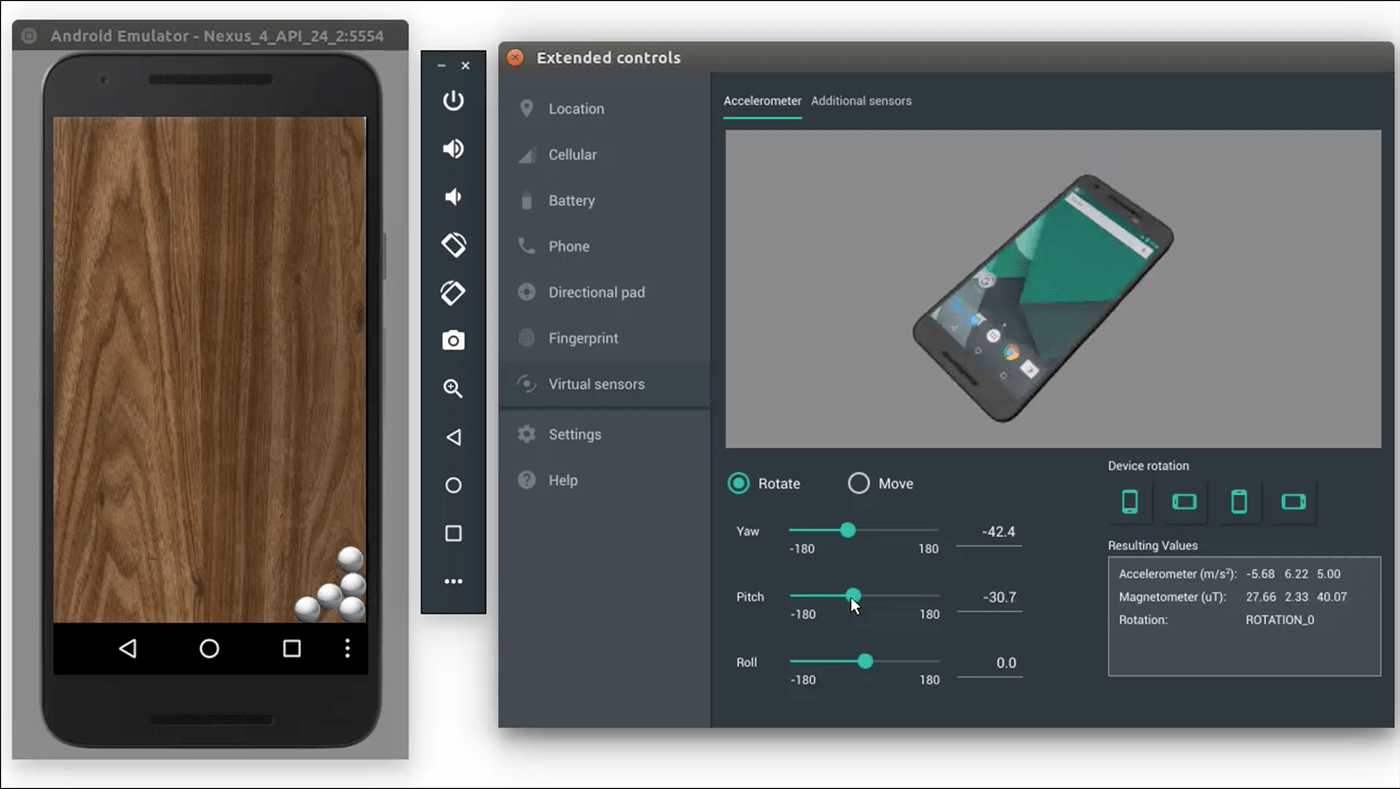
Descarcă aici
Emulatorul Android Studio este conceput pentru dezvoltatori, deoarece configurarea este complicată și un începător poate întâmpina dificultăți în a-l configura.
4. Genymotion
Genymotion este un emulator Android incredibil pentru Windows 10. Folosind-l foarte ușor, aceasta înseamnă că nu te vei confrunta cu nicio problemă la navigarea și controlul aplicațiilor. Zeci de aplicații Android pot fi emulate folosind Genymotion.
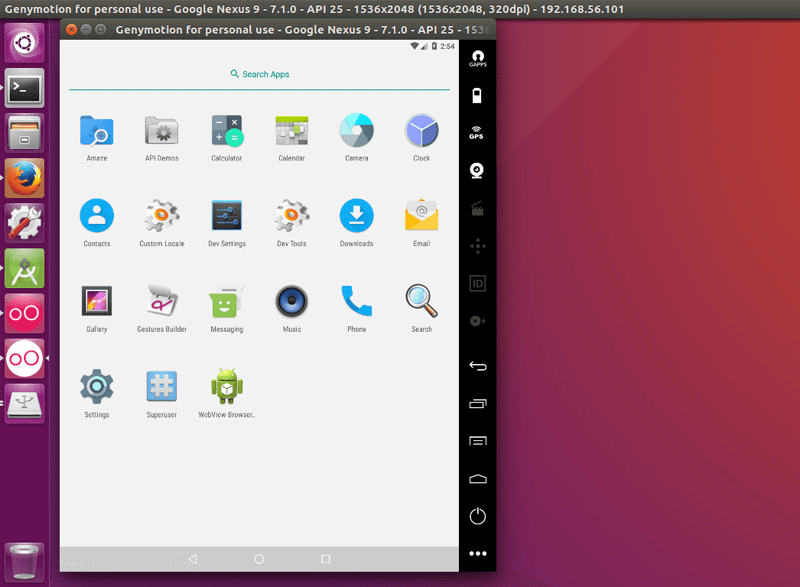
Descarcă aici
Acest emulator Android este pentru Windows și este un instrument bazat pe cloud care ajută la creșterea eficienței.
5. ARChon Runtime
Acest emulator Android vă permite să rulați aplicații și jocuri Android APK pe computer. Proiectat pentru Windows, Chrome OS, Linux, acesta este un instrument uimitor.
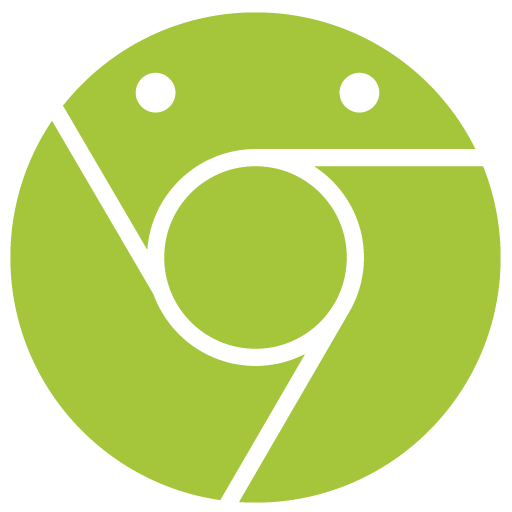
Dacă doriți să utilizați acest emulator Android pentru a instala aplicații Android pe Windows 10, este necesar un efort manual în ceea ce privește instalarea și optimizarea.

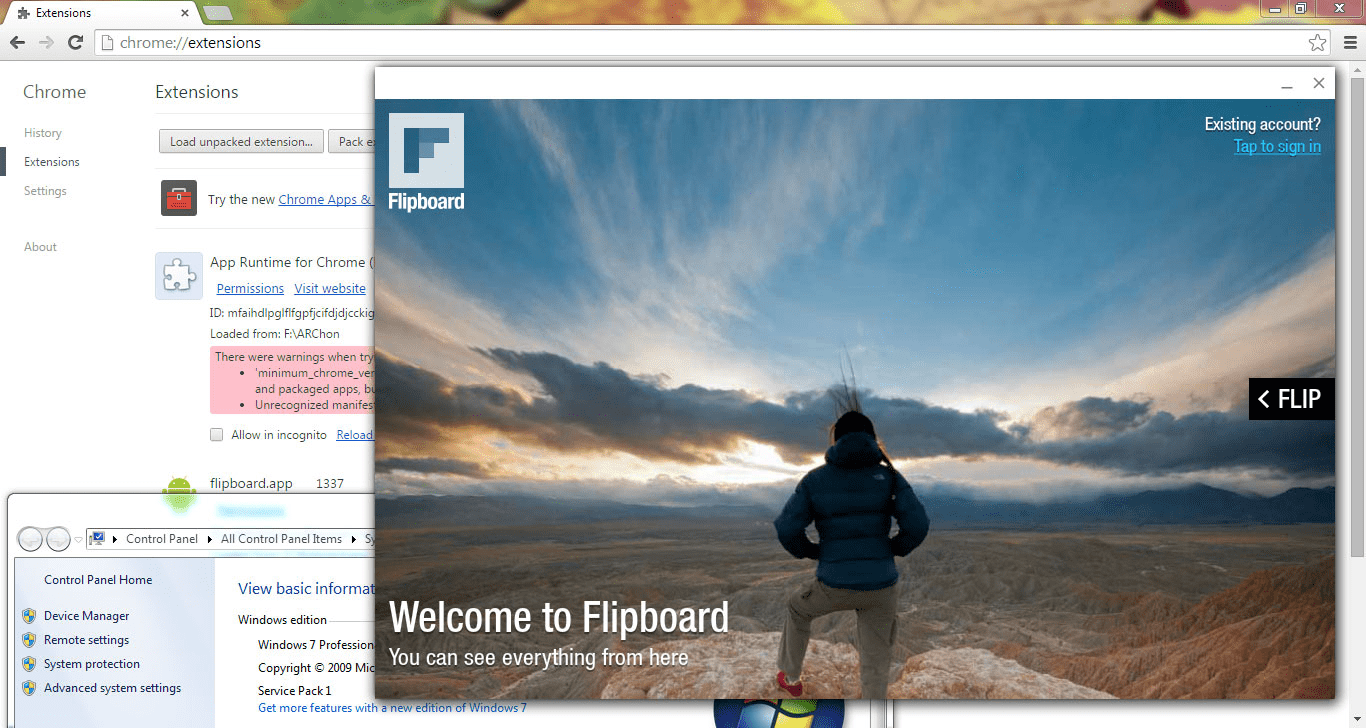
Descarcă aici
ARChon direct nu este un emulator pe care rulează nativ în timpul de rulare corespunzător. Îl puteți folosi pentru a rula aplicații Android în Chrome. Aceasta înseamnă că puteți rula aplicații Android pe orice sistem de operare pe care Chrome are instalat.
Pentru a-l folosi, descărcați-l . Dezarhivați fișierul descărcat > redenumiți directorul acestuia. Deschideți Chrome > mergeți la chrome://extensions > activați modul dezvoltator > faceți clic pe încărcați extensia dezambalată > selectați directorul în care ați dezarhivat ARChon Runtime. Chrome va încărca acum extensia și veți vedea ARChon Runtime printre extensii.
6. Fericire
Acest emulator Android este un sistem de operare open-source bazat pe Android pe care îl puteți rula pe Windows 10 pentru a rula aplicații Android. Funcționează pe PC printr-o mașină virtuală, folosind un stick USB îl puteți rula. Cu siguranță, este o opțiune de utilizator cu putere, prin urmare, nu este recomandată utilizatorilor simpli.
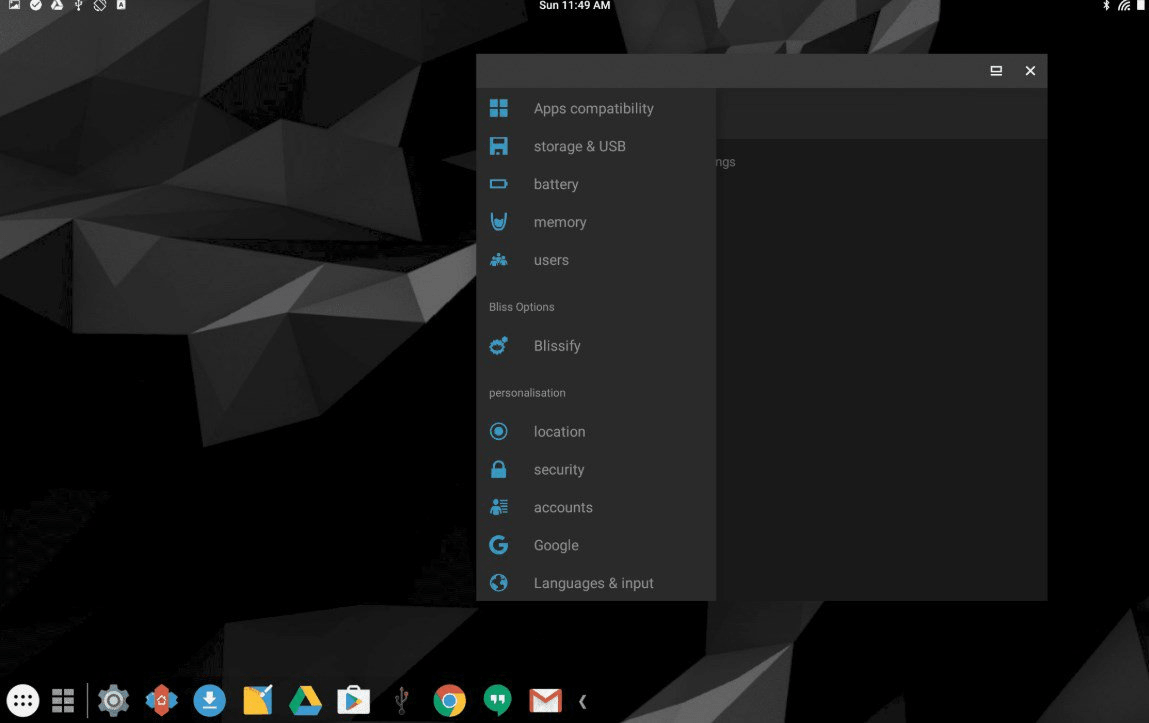
Mai mult, emulatorul Bliss Android pentru Windows 10 oferă o opțiune de personalizare a setărilor. Pe lângă aceasta, Bliss OS oferă opțiuni și funcții de securitate suplimentare.
7. PrimeOS
PrimeOS este un sistem de operare bazat pe Android X86. Îți transformă computerul într-un dispozitiv asemănător Android, astfel încât să poți folosi aplicații Android exclusive și să primești în continuare senzația unui computer.
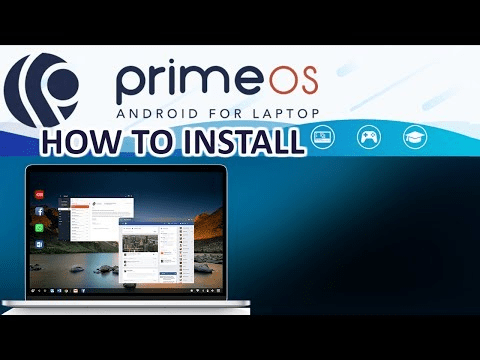
PrimeOS vă transformă computerul în cel mai bun dispozitiv mobil pentru jocuri, astfel încât să puteți juca jocuri cu mouse-ul și tastatura. Adoptă meniul de pornire pentru a vă oferi căderea sistemului. Puteți gestiona aplicațiile instalate și, de asemenea, puteți căuta, crea comenzi rapide și puteți intra în setările sistemului.
8. KoPlayer
Un alt emulator Android care merită menționat este KoPlayer. Acest emulator vă permite să rulați jocuri și aplicații Android pe PC. Are o serie de caracteristici care îl fac să iasă în evidență.
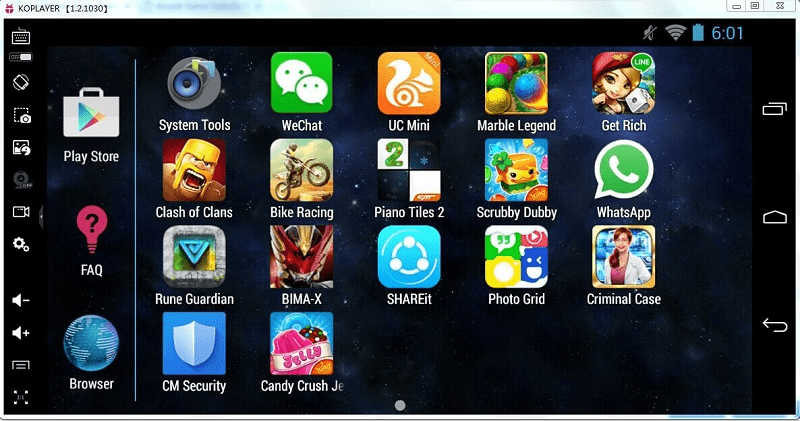
KOPlayer este un emulator Android solid pentru Windows 10, care permite rularea aplicațiilor Android pe Windows 10. Acest emulator oferă experiență de joc Android de calitate platformei Windows. KOPlayer folosește tehnologia kernel de vârf.
9. Remix OS
Ultimul sistem de operare Remix oferă opțiunea de a rula aplicații Android pe Windows 10. Acest emulator Android asigură că Android nu este limitat doar la un smartphone. Folosind acest sistem de operare complet creat de Jide, vă puteți bucura de rularea aplicațiilor Android pe computerul dvs. Windows. Toate tipurile de aplicații, inclusiv jocuri, pot fi rulate pe acest sistem de operare.
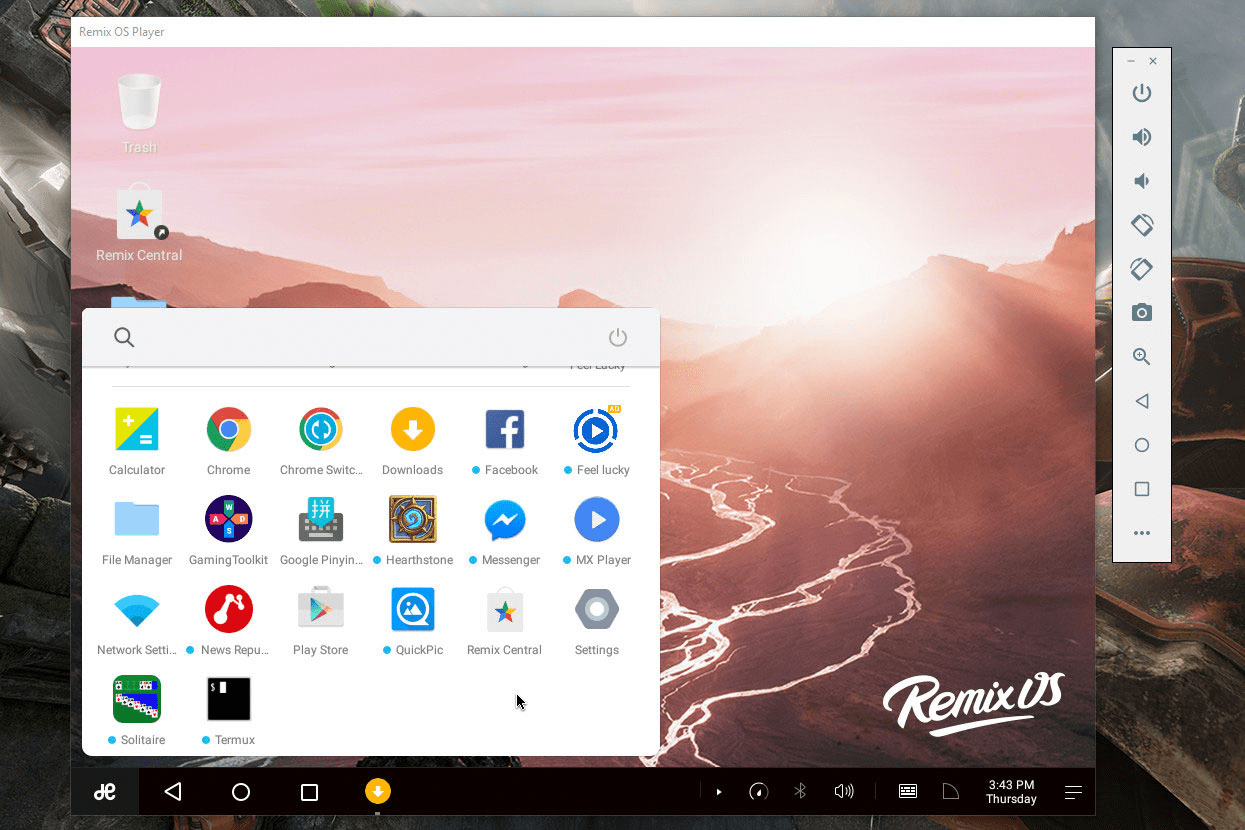
Singurul dezavantaj al acestui sistem de operare este configurarea sa, deoarece este puțin complicată. Pentru a-l configura, va trebui să dezactivați boot-ul securizat > alegeți Remix OS. Acest sistem de operare a fost derivat din Android-X86, care permite Android să funcționeze pe hardware-ul PC obișnuit fără nicio problemă.
10. Andy
O altă platformă utilă care vă permite să rulați aplicații și jocuri Android pe computer este Andy. Este construit pe Android Marshmallow și este perfect mai ales atunci când doriți să vă bucurați de unele jocuri selectate. Acesta vine preinstalat cu Amazon Appstore. Aceasta înseamnă că nu vei rata Google Playstore. Nu există nicio îndoială în ceea ce privește stabilitatea, dar există un dezavantaj că este posibil să vedeți reclame care vă vor întrerupe munca.
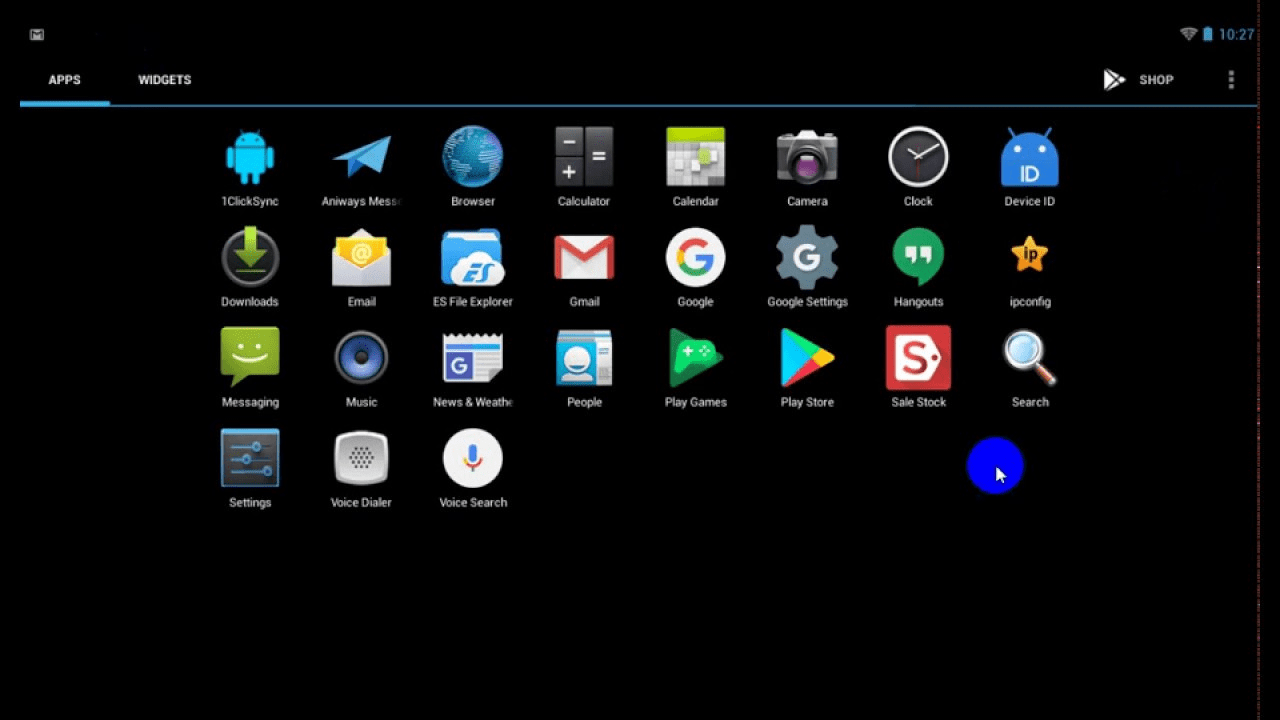
11. AMIDuOS
Totuși, căutând mai multe opțiuni despre cum să instalați aplicații Android pe Windows 10, puteți lua în considerare această opțiune. Emulatorul Android AMIDuOS permite utilizarea PC-ului pentru lansarea aplicațiilor dezvoltate pentru sistemul de operare Android.
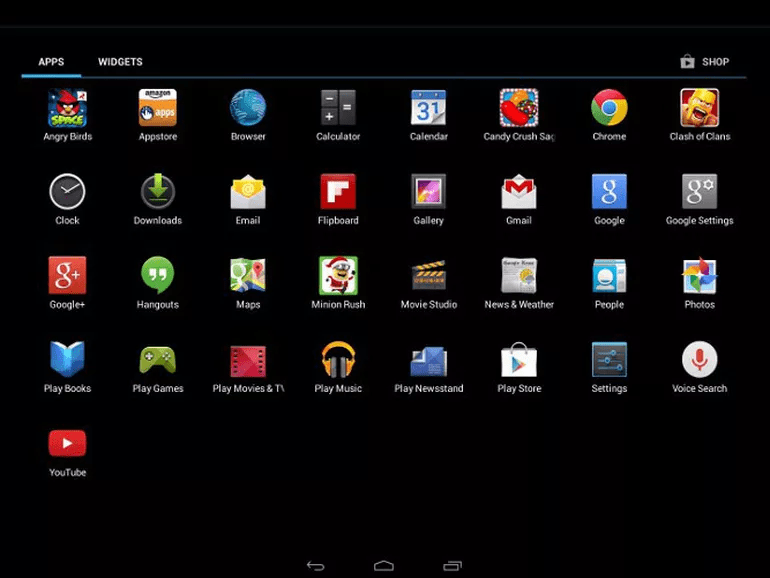
Pentru a utiliza acest emulator Android, aveți nevoie de doar 2 GB de spațiu liber pe hard disk. Este compatibil cu toate versiunile noi de Windows. În plus, magazinul de aplicații Amazon vine preinstalat pentru a vă oferi diverse aplicații.
Întrebări frecvente despre cum să rulați și să instalați aplicații Android pe Windows 10:
Pot rula aplicații Android pe computerul meu?
Da, poti. Cea mai ușoară și sigură soluție pentru a rula și a instala aplicații Android pe computer este să folosești cel mai bun emulator Android pentru computer. Aceste aplicații vin cu un mecanism și un mediu adecvat pentru a vă ajuta să rulați aplicația sau jocul dvs. Android preferat pe un ecran mare de computer.
Cum rulez aplicații Android pe Windows?
Cu funcția Ecran telefon , puteți oglindi ecranul telefonului Android direct pe computer. În plus, puteți utiliza aplicații de emulator Android pentru Windows pentru a efectua sarcina. Utilizarea acestor aplicații este cea mai ușoară și mai sigură soluție pentru a rula și instala aplicații Android pe Windows 10.
Cum se instalează aplicațiile Google Play pe Windows 10?
Pentru a face acest lucru, instalați o aplicație de emulator Android pe computer și începeți să utilizați aplicațiile Google Play pe Windows 10. Pentru a face acest lucru, puteți instala aplicații precum Bluestacks pentru o experiență de utilizator fără probleme.
Cum pot rula aplicații Android pe computer fără un emulator?
Da, este posibil. Pentru a face acest lucru, citiți instrucțiunile de aici.
Este ilegal să folosiți un emulator?
Utilizarea aplicațiilor de emulare este legală, deoarece aceste aplicații sunt concepute pentru a emula într-un program și rulează un sistem de operare care este legal în sine. Cu toate acestea, dacă încercați să emulați hardware-ul unui dispozitiv fizic, cum ar fi un iPhone, atunci este ilegal.
Concluzie
Fiind o platformă open-source, Android este iubit de toți. Oferă o mulțime de funcții utile pe care nu le puteți găsi pe alte platforme mobile. O astfel de caracteristică este libertatea de a accesa aplicațiile și jocurile Android pe ecrane mari de computer. Acum că știți cel mai bun emulator Android pentru computer pentru a rula și instala aplicații Android pe Windows 10, încercați aceste aplicații inteligente și împărtășiți-vă experiența în comentariile de mai jos. De asemenea, ne puteți aprecia pe platformele noastre de socializare pentru a găsi mai mult conținut util.
Mai mult, pentru a citi mai multe articole interesante ca acesta scanează codul QR și citește aceste articole din mers.